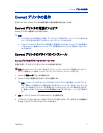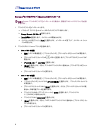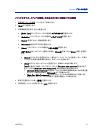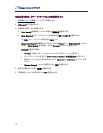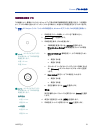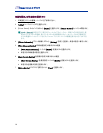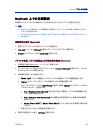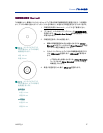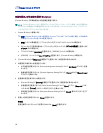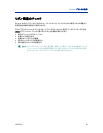Everest プリンタの操作
110875_A 15
Macintosh 上での印刷設定
印刷設定により、ディスク上に最良のラベルを作成するように Everest プリンタを設定できます。
注記:
o 本セクションで説明されている環境設定の位置は、ラベル ファイルの印刷に使用されるプログ
ラムにより変更されます。
o CD Designer は Macintosh に対応しておらず、Macintosh 対応のソフトウェアではインストール
されません。
印刷設定の操作 (Macintosh)
1. 選択したアプリケーション内のラベル ファイルを開きます。
2. [ファイル] メニューから[プリント]を選択します。[プリント]ダイアログが開きます。
3. プリンタ ドロップダウン リストの [CDPR22] を選択します。
メディアの種類、リボンの種類および印刷品質の設定 (Macintosh)
1. 印刷設定の操作 (Macintosh) 。ページ15 をご参照ください。
2. [プリセット]のペインにあるポップアップメニューから [Everest III Settings] を選択します。 [Everest
III Settings]のペインが表示されます。
3. 印刷設定を表示、または変更します。
a. [Media Type](メディアの種類)ドロップダウン リストの適切なメディアの種類を選択します。
b. [Ribbon] (リボン) ドロップダウン リストの適切なリボンの種類を選択します。
リボン ドロップダウン リストの [CMY+White] を選択する場合、[Mode] ドロップダウン リストの以
下のオプションの 1 つを選択します。
• Auto: [Complete white undercoat] (完全白色下塗り)の選択は、ディスクの印刷範囲上のす
べてに白地が適用されます。
• Auto: [Make pure white transparent] (純白透明色作成)を選択すると、画像の純白範囲を
透明にします。
• Manual: [Step 1 (CMY)] と Manual :[Step2 (White)] により、白地にされる範囲を手動で決定
できます。
c. 希望する[Print Quality](印刷品質)を選択します。
4. 希望する選択を行った後で、[プリント]を選択します。